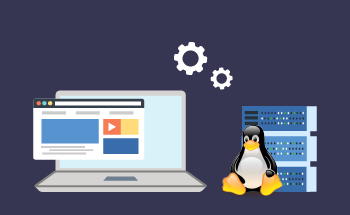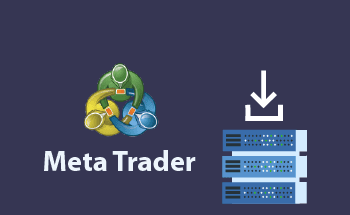Обновление Firefox на Debian Stable: 5 способов, которые нужно попробовать
13:49, 23.10.2023
После выбора и установки Debian на ваше устройство, вполне вероятно, что одной из главных вещей, которую вы захотите сделать, будет исследование Всемирной паутины. Однако при первой же попытке вы столкнетесь с проблемой. Для работы в глобальной сети любому пользователю необходим браузер. Если вы являетесь приверженцем Mozilla Firefox, то на вашем компьютере уже есть предустановленная версия Firefox. Но есть одно "но": это ESR - стабильная версия с увеличенным сроком поддержки, которая обновляется значительно реже. Если вы хотите пользоваться всеми новинками, добавляемыми в стабильную версию, вам придется обновлять ее вручную, что может оказаться довольно сложным процессом. Поэтому сегодня мы посвящаем этот материал 5 способам установки Firefox Stable на Debian Stable.
Что не так с ESR?
ESR - это версия для компаний и вообще для пользователей, которые предпочитают стабильность, а не новейшие функции. Если же вы, наоборот, хотите пользоваться недавно добавленным функционалом, то вам следует установить Stable-версию, о чем пойдет речь далее.
Метод 1: Установка с помощью пакета flatpak из Flathub
Flatpak - это широко распространенная утилита, используемая для развертывания программного обеспечения в среде sandbox. Последняя имеет как определенные преимущества, так и недостатки: худшая совместимость с некоторыми файлами в определенных случаях в противовес повышенная безопасность.
Шаг 1. Установите flatpak:.
sudo apt install flatpakШаг 2. Установить плагин flatpak для GNOME (для пользователей GNOME)
sudo apt install gnome-software-plugin-flatpakШаг 3. Добавьте репозиторий Flathub
flatpak remote-add --if-not-exists flathub https://flathub.org/repo/flathub.flatpakrepo
Шаг 4. Перезагрузите устройство (необязательно, но рекомендуется)
Шаг 5. Установите Firefox
flatpak install flathub org.mozilla.firefox
Метод 2: Установка через репозиторий Debian Unstable
Как и многие решения различного рода, Debian имеет свою "нестабильную" версию - переходную версию, которая является более новой, но ещё недостаточно протестированной и пока не утверждённой. Особенностью Debian Unstable является то, что, в отличие от Debian Stable, она содержит не только Firefox ESR, но и желанную версию Firefox Stable.
Кроме всего прочего, эта версия хороша тем, что она уже специально предварительно содержит патчи для Debian, что обеспечивает лучшую совместимость.
После выполнения описанной ниже процедуры вам придется запускать соответствующую строку установки каждый раз при выходе нового обновления Firefox, так как вы не можете настроить процесс автоматически.
Шаг 1. Добавьте репозиторий Debian Unstable в вашу версию Debian
Откройте /etc/apt/sources.list (от имени root) с помощью любой программы, используемой для редактирования текстовых файлов с кодом (здесь и далее мы используем Nano):
sudo nano /etc/apt/sources.listВ самом низу вставьте текст:
deb http://deb.debian.org/debian/ unstable main contrib non-free
Сохраните изменения и выйдите из программы
Шаг 2. Включите низкого pin-приоритета для Debian Unstable
Низкий pin-приоритет необходим для того, чтобы отказаться от автоматической установки пакетов из Debian Unstable.
Сначала создайте и отредактируйте (от имени root) файл /etc/apt/preferences.d/99pin-unstable
sudo nano /etc/apt/preferences.d/99pin-unstableВставьте:
*Package: **
Pin: release a=stable
Pin-Priority: 900
*Package: **
Pin: release a=unstable
Pin-Priority: 10
Сохраните и выйдите из программы.
Шаг 3. Установите Firefox Stable
sudo apt update
sudo apt install -t unstable firefox
Убедитесь, что вы используете apt install -t unstable firefox, а не привычную команду. Из-за низкого приоритета вывода apt install firefox не будет работать.
Возврат к исходным пакетам
Firefox ESR также может быть восстановлен с удалёнными пакетами Debian Unstable, например, в случае обнаружения плохой совместимости (хотя она ещё не найдена):
sudo apt purge firefox-esrЕсли по тем или иным причинам вы хотите отменить изменения и отменить то, что было отредактировано, все можно вернуть обратно.
Во-первых, зайдите в вышеупомянутый /etc/apt/preferences.d/99pin-unstable с помощью предпочитаемой программы редактирования текста.
Pin-приоритет stable должен быть установлен на 1001; для unstable - на -1:
Package: *
Pin: release a=stable
Pin-Priority: 1001
Package: *
Pin: release a=unstable
Pin-Priority: -1
Сохраните и выйдите из приложения.
Теперь запустите:
sudo apt update
sudo apt full-upgrade
В результате все будет возвращено в исходное состояние.
Файл /etc/apt/preferences.d/99pin-unstable, а также репозиторий Debian Unstable, могут быть удалены из /etc/apt/sources.list могут быть удалены в связи с ненадобностью.
Метод 3. Ручная установка
Третий вариант - ручная установка с помощью двоичных файлов от самой Mozilla. Что хорошо в этом варианте, так это возможность настроить (наконец-то) автоматические обновления.
Шаг 1. Скачайте установочный файл
Загрузите установочные файлы Firefox с официального сайта.
Распакуйте файлы из статьи в папку. Папка должна иметь права на запись (для автоматического обновления). Для этого необходимо изменить права доступа к папке на 755. Пример:
sudo mv firefox /opt/
sudo chmod 755 /opt/firefox
sudo chmod 755 /opt/firefox/firefox
Шаг 2. Добавление Firefox в меню приложений
Добавьте браузер в меню приложений. Один из способов сделать это - использовать MenuLibre:
sudo apt install menulibreДругой вариант - использовать KDE Menu Editor (для Qt/KDE desktop env.):
sudo apt install kmenueditСначала запустите MenuLibre. Нажмите на "Интернет", затем "+", затем "добавить пусковую установку".
Измените название пусковой установки на то, которое вам нужно (в нашем случае, скорее всего, "Firefox").
Щелкните на значке слева от только что отредактированного имени, перейдите по пути, который вы выбрали для Firefox, и найдите соответствующий значок в browser/chrome/icons/default.
Отредактируйте строку "command", добавив в нее путь к файлу firefox.exe.
Удалите X-XFCE и X-Xfce-Toplevel, если они не позволяют отображать в меню два Firefox.
Сохраните изменения.
Метод 4. Установка через Snap
Другим способом является установка Firefox через Snapshop с помощью следующих команд:
sudo apt update
sudo apt install snapd
sudo snap install firefox
Однако эта версия может запускаться медленнее и в ряде случаев хуже интегрироваться.
Метод 5. Установка через мультимедийный репозиторий Debian
Последний на сегодня метод - это установка через репозиторий Debian Multimedia, сервис, обеспечивающий Debian дополнительной поддержкой мультимедиа.
Сначала добавьте репозиторий Debian Multimedia:
sudo apt install software-properties-common
sudo add-apt-repository "deb http://www.deb-multimedia.org stable main non-free"
Обновите списки пакетов:
sudo apt updateУстановите Firefox из репозитория
sudo apt install firefox
Заключение
Это были 5 распространённых методов установки стабильного Firefox на стабильный Debian. Используйте тот, который покажется вам наиболее удобным. Удачи вам в ваших цифровых начинаниях, и спасибо, за прочтение!